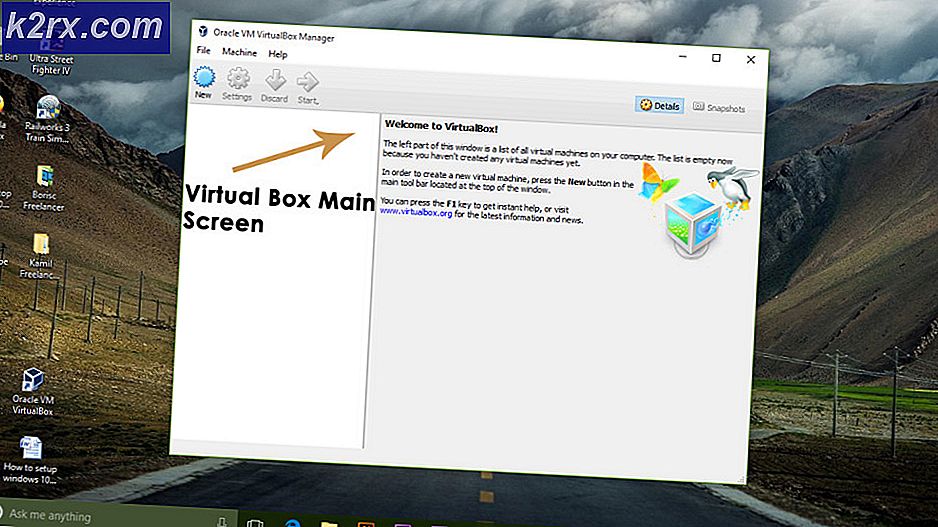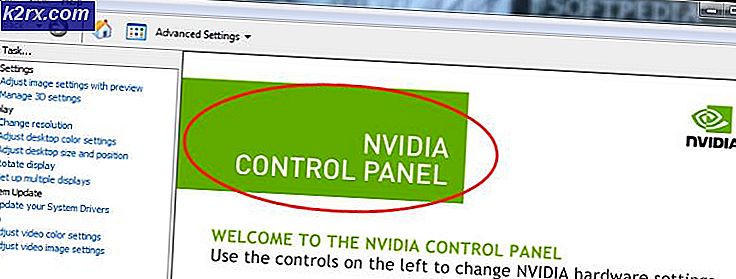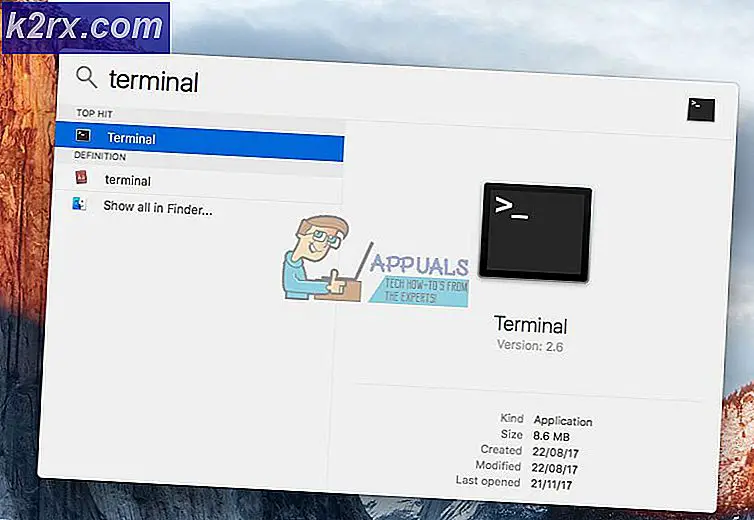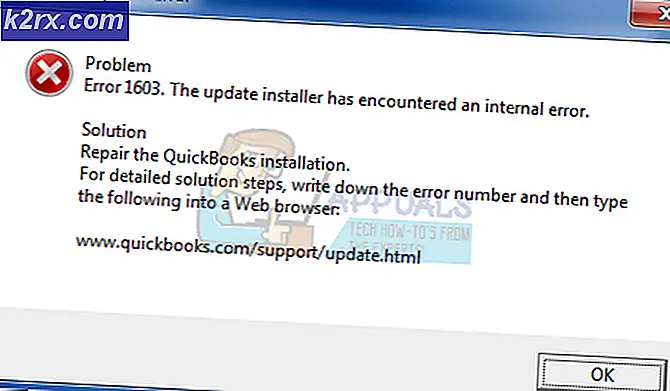Hoe Windows 8 Auto Login in te schakelen
De meesten van ons houden er niet van om zich steeds opnieuw aan te melden en geven er de voorkeur aan om automatisch ingelogd te zijn. Met behulp van deze handleiding kunt u het probleem van handmatig inloggen oplossen zonder dat u uw wachtwoord hoeft in te voeren. Uw pc start rechtstreeks op uw bureaublad. Als er meerdere gebruikers op uw pc / systeem zijn, dan zal het niet veel helpen, want het punt hier is dat we de enkele gebruiker automatisch moeten inloggen. Het werkt het beste op een systeem met een aangesloten toetsenbord en muis. Het werkt echter ook op Aanraken, op een aanraakapparaat wordt een rechterklik gedaan door ingedrukt te houden tot een cirkel verschijnt en vervolgens uw vinger op te tillen.
Deze methode werkt ook op Windows 7. Ga op uw computer naar het dialoogvenster Uitvoeren, twee methoden om het dialoogvenster hieronder te openen:
- Houd de Windows-toets ingedrukt en druk op R om het dialoogvenster Uitvoeren te openen
- Ga naar de tiles-modus en typ run en kies run uit de zoekresultaten om het run-dialoogvenster te openen
Typ netplwiz in het dialoogvenster Uitvoeren en klik op OK
Tik / klik nu op de knop OK. U ziet nu een dialoogvenster Gebruikersaccounts waarin alle gebruikers voor uw computer worden vermeld. Deselecteer Gebruikers moeten een gebruikersnaam en wachtwoord invoeren om deze computer te kunnen gebruiken . Klik vervolgens op / kies / tik op het account waarvoor u automatisch wilt inloggen en klik op Toepassen.
PRO TIP: Als het probleem zich voordoet met uw computer of een laptop / notebook, kunt u proberen de Reimage Plus-software te gebruiken die de opslagplaatsen kan scannen en corrupte en ontbrekende bestanden kan vervangen. Dit werkt in de meeste gevallen, waar het probleem is ontstaan door een systeembeschadiging. U kunt Reimage Plus downloaden door hier te klikkenU wordt vervolgens gevraagd om uw wachtwoord in te voeren, het tweemaal in te voeren en op OK te klikken om automatisch loggen in te schakelen.
Druk nu op de OK-knop en je bent helemaal klaar. Start uw computer opnieuw op en u wordt automatisch aangemeld. Om deze instellingen terug te zetten, gaat u naar netplwiz via het dialoogvenster Uitvoeren en vinkt u het selectievakje aan. Gebruikers moeten een gebruikersnaam en wachtwoord invoeren om deze computer te gebruiken, / ok toepassen en dat zal dat instellen.
Als u meer dan één gebruiker heeft, is dit niet de meest effectieve methode.
PRO TIP: Als het probleem zich voordoet met uw computer of een laptop / notebook, kunt u proberen de Reimage Plus-software te gebruiken die de opslagplaatsen kan scannen en corrupte en ontbrekende bestanden kan vervangen. Dit werkt in de meeste gevallen, waar het probleem is ontstaan door een systeembeschadiging. U kunt Reimage Plus downloaden door hier te klikken